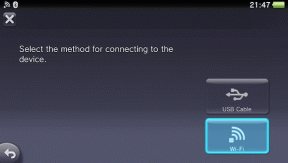Πώς να προσθέσετε τη συντόμευση Shazam στο iPhone
Miscellanea / / May 08, 2023
Ανάμεσα σε ένα εκατομμύριο εφαρμογές που κάνουν το iPhone σας πλούσιο σε δυνατότητες, Shazam εξακολουθεί να είναι μια από τις αγαπημένες μας εφαρμογές. Η Apple φαίνεται να το αρέσει πολύ και το απέκτησε το 2018. Επιπλέον, η Apple το έχει ενσωματώσει στις λειτουργίες του συστήματος iOS και μπορούμε εύκολα να προσθέσουμε μια συντόμευση Shazam στο iPhone, χωρίς να χρειάζεται να εγκαταστήσουμε την ίδια την εφαρμογή.

Σε αυτό το άρθρο, θα σας δείξουμε όλους τους τρόπους με τους οποίους μπορείτε να προσθέσετε συντομεύσεις Shazam στο iPhone σας, ώστε να μπορείτε να το τραβήξετε γρήγορα προς τα πάνω για να αναγνωρίσετε τη μουσική. Αυτό σίγουρα θα κάνει τα πράγματα πιο εύκολα, αντί να κάνετε αναζήτηση στην αρχική οθόνη του iPhone με εικονίδια για την εφαρμογή Shazam.
Σημείωση: Καμία από τις συντομεύσεις που εμφανίζονται παρακάτω δεν απαιτεί την εφαρμογή Shazam. Ωστόσο, μπορείτε ακόμα να εγκαταστήσετε την εφαρμογή στο iPhone σας για να δείτε τη λίστα των τραγουδιών που αναγνωρίσατε από αυτές τις συντομεύσεις και να συγχρονίσετε ή να μοιραστείτε τη λίστα με άλλες εφαρμογές.
Πώς να προσθέσετε το Shazam στο Κέντρο Ελέγχου
Κατά τη διάρκεια των τελευταίων λίγων εκδόσεων του iOS, το κέντρο ελέγχου γνώρισε μια συνολική αναμόρφωση. Παρουσιάστηκε με το iOS 7 το 2014, είναι αρκετά εύχρηστο χαρακτηριστικό στο iPhone. Και τώρα που το Shazam είναι μέρος της Apple, μπορούμε να προσθέσουμε ένα κουμπί Shazam απευθείας στο κέντρο ελέγχου και δείτε πώς μπορείτε να το κάνετε.
Βήμα 1: Ανοίξτε την εφαρμογή Ρυθμίσεις και επιλέξτε Κέντρο ελέγχου.


Βήμα 2: Πατήστε Αναγνώριση μουσικής. Μόλις το επιλέξετε, θα δείτε ότι εμφανίζεται στην ενότητα «Συμπεριλαμβανόμενα στοιχεία ελέγχου».


Βήμα 3: Ανοίξτε το Κέντρο Ελέγχου.
- iPhone X και μεταγενέστερα: Σύρετε προς τα κάτω από την επάνω δεξιά γωνία της οθόνης σας για να ανοίξετε το Κέντρο Ελέγχου.
- iPhone SE, iPhone 8 και παλαιότερες εκδόσεις: Σύρετε προς τα πάνω από το κάτω άκρο της οθόνης σας για να ανοίξετε το Κέντρο Ελέγχου.
Βήμα 4: Όταν θέλετε να αναγνωρίσετε ένα τραγούδι, επιλέξτε το εικονίδιο Shazam και περιμένετε να αναγνωριστεί το τραγούδι σας.
Βήμα 5: Αφού αναγνωριστεί το τραγούδι, θα ειδοποιηθείτε. Για να δείτε τη λίστα με τα τραγούδια που αναγνωρίσατε, μπορείτε να πατήσετε ξανά το εικονίδιο για να δείτε τη λίστα με όλα τα τραγούδια που έχουν αναγνωριστεί.


Αυτό είναι! Τώρα, ας δούμε πώς μπορείτε να προσθέσετε μια έτοιμη συντόμευση Shazam στην Αρχική οθόνη του iPhone σας.
Προσθέστε ένα εικονίδιο συντόμευσης Shazam στην αρχική οθόνη
ο Συντομεύσεις Η εφαρμογή στο iPhone σάς επιτρέπει να αυτοματοποιείτε και να προσθέτετε χρήσιμα εργαλεία στα χέρια σας. Διαθέτει επίσης μια έτοιμη συντόμευση για την αναγνώριση μουσικής μέσω Shazam, την οποία μπορείτε να προσθέσετε στην Αρχική οθόνη σας.
Βήμα 1: Ανοίξτε την εφαρμογή Συντομεύσεις.
Βήμα 2: Θα δείτε τη συντόμευση Shazam στη λίστα Συντομεύσεις εκκίνησης. Εάν όχι, μπορείτε να αναζητήσετε το "Shazam" στη γραμμή αναζήτησης.


Βήμα 3: Πατήστε παρατεταμένα στη συντόμευση και επιλέξτε Κοινή χρήση.
Βήμα 4: Πατήστε «Προσθήκη στην αρχική οθόνη».


Βήμα 5: Πατήστε Προσθήκη για επιβεβαίωση.

Βήμα 6: Η συντόμευση προστίθεται τώρα στην Αρχική οθόνη σας. Πατήστε στο εικονίδιο όταν θέλετε να αναγνωρίσετε μουσική και θα ειδοποιηθείτε με μια λίστα ενεργειών.


Εναλλακτικά, μπορείτε επίσης να προσθέσετε τη συντόμευση Shazam ως γραφικό στοιχείο στην Αρχική οθόνη σας.
Πώς να προσθέσετε ένα γραφικό στοιχείο Shazam στην αρχική οθόνη
Μπορείτε να προσθέσετε μια συντόμευση μέσω της εφαρμογής Συντομεύσεις ως α Γραφικό στοιχείο αρχικής οθόνης. Αρκετά βολικό, σωστά; Δείτε πώς μπορείτε να προσθέσετε τη συντόμευση Shazam ως γραφικό στοιχείο στην Αρχική οθόνη σας.
Βήμα 1: Πατήστε παρατεταμένα στην Αρχική οθόνη σας μέχρι να κινηθούν τα εικονίδια.
Βήμα 2: Επιλέξτε Συντομεύσεις από τη λίστα γραφικών στοιχείων.


Βήμα 3: Επιλέξτε τον τύπο γραφικού στοιχείου που προτιμάτε και πατήστε Προσθήκη γραφικού στοιχείου.
Βήμα 4: Τώρα, πατήστε στο γραφικό στοιχείο Συντόμευση ενώ εξακολουθεί να κινείται.


Βήμα 5: Πρέπει να διασφαλίσουμε ότι το widget έχει αντιστοιχιστεί στη συντόμευση Shazam, επομένως επιλέξτε τη Συντόμευση στο πλαίσιο.
Βήμα 6: Επιλέξτε και επιλέξτε Shazam Shortcut.


Βήμα 7: Πατήστε στο Τέλος.
Βήμα 8: Τώρα, πατήστε στο widget για να αναγνωρίσετε ένα τραγούδι.


Βήμα 9: Αφού αναγνωριστεί το τραγούδι, θα ειδοποιηθείτε μαζί με το σύνολο των επιλογών.

Μπορούμε επίσης να χρησιμοποιήσουμε τη λειτουργία back tap για να προσθέσουμε μια συντόμευση Shazam στο iPhone. Διαβάστε την επόμενη ενότητα για να μάθετε περισσότερα.
Πώς να προσθέσετε τη συντόμευση Shazam στο Πίσω Πατήστε στο iPhone
Πίσω χτύπημα είναι μια κρυφή, λιγότερο διαφημισμένη δυνατότητα στο iPhone, που σας επιτρέπει να προσθέσετε μια ενέργεια όταν αγγίζετε φυσικά το πίσω μέρος του τηλεφώνου σας. Μπορείτε επίσης να συνδέσετε μια συντόμευση Shazam στη λειτουργία πίσω πατήματος. Δείτε πώς.
Βήμα 1: Ανοίξτε την εφαρμογή Ρυθμίσεις.
Βήμα 2: Επιλέξτε Προσβασιμότητα.


Βήμα 3: Επιλέξτε touch και πατήστε Back Tap.


Βήμα 4: Επιλέξτε εάν θέλετε να κάνετε Double Tap ή Triple Tap για να καλέσετε τη συντόμευση.
Βήμα 5: Τέλος, επιλέξτε τη συντόμευση Shazam.


Βήμα 6: Όταν ενεργοποιείτε τη συντόμευση για την αναγνώριση μουσικής, θα ειδοποιηθείτε μαζί με ένα σύνολο ενεργειών μέσω ενός αναδυόμενου πλαισίου.

Αυτό είναι! Αυτοί ήταν όλοι οι εύκολοι τρόποι με τους οποίους μπορείτε να προσθέσετε μια συντόμευση Shazam στο iPhone σας. Ωστόσο, εάν εξακολουθείτε να έχετε περισσότερες ερωτήσεις, μπορείτε να ρίξετε μια ματιά στην ενότητα Συχνές ερωτήσεις παρακάτω.
Συχνές ερωτήσεις σχετικά με την προσθήκη συντόμευσης Shazam στο iPhone
Όχι, δεν χρειάζεστε την εφαρμογή Shazam για να προσθέσετε τις συντομεύσεις που αναφέρονται σε αυτό το άρθρο. Ωστόσο, για προηγμένες λειτουργίες, όπως η διαχείριση της αναγνωρισμένης μουσικής σας, μπορείτε να κάνετε λήψη της εφαρμογής Shazam.
Μπορείτε να ακούσετε μόνο το μέρος ενός τραγουδιού στο Shazam.
Ναι, η εφαρμογή Shazam στο iPhone σάς επιτρέπει να δημιουργείτε αυτόματα μια λίστα αναπαραγωγής με τα ευρήματά σας.
Το Shazam αναγνωρίζει ένα τραγούδι δημιουργώντας ένα μοναδικό ηχητικό αποτύπωμα του τραγουδιού που προσπαθείτε να αναγνωρίσετε και στη συνέχεια προσπαθεί να το αντιστοιχίσει με τη βάση δεδομένων των εκατομμυρίων τραγουδιών που έχουν.
Μπορείτε να εγκαταστήσετε την εφαρμογή Shazam στο iPhone σας για να δείτε το λεπτομερές ιστορικό των αναγνωρισμένων τραγουδιών σας.
Αναγνωρίστε τη μουσική με ευκολία στο iPhone
Η χρήση μιας συντόμευσης Shazam στο iPhone είναι ένας πιο γρήγορος τρόπος για να αναγνωρίσετε τη μουσική από το να ανοίγετε την εφαρμογή κάθε φορά. Και εν κατακλείδι, μπορούμε όλοι να εκτιμήσουμε την Apple για την ενσωμάτωση αυτών των συντομεύσεων στο iOS αφού αγόρασε το Shazam!
Τελευταία ενημέρωση στις 28 Μαρτίου 2023
Το παραπάνω άρθρο μπορεί να περιέχει συνδέσμους συνεργατών που βοηθούν στην υποστήριξη της Guiding Tech. Ωστόσο, δεν επηρεάζει τη συντακτική μας ακεραιότητα. Το περιεχόμενο παραμένει αμερόληπτο και αυθεντικό.
Γραμμένο από
Υπέρυθος Κουντίνια
Ο Supreeth είναι φανατικός φανατικός της τεχνολογίας και διασκεδάζει από τότε που ήταν παιδί. Αυτήν τη στιγμή κάνει αυτό που του αρέσει περισσότερο - γράφει για την τεχνολογία στο Guiding Tech. Είναι πρώην μηχανολόγος μηχανικός και έχει εργαστεί στη βιομηχανία EV για δύο χρόνια.